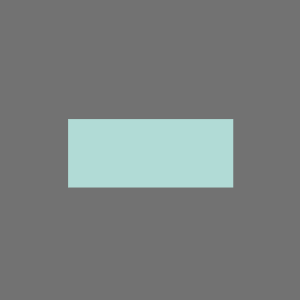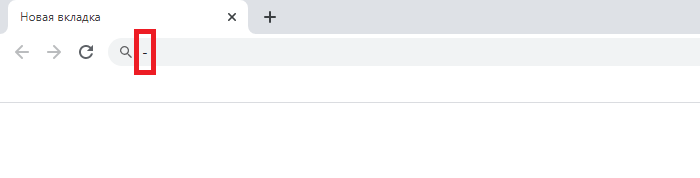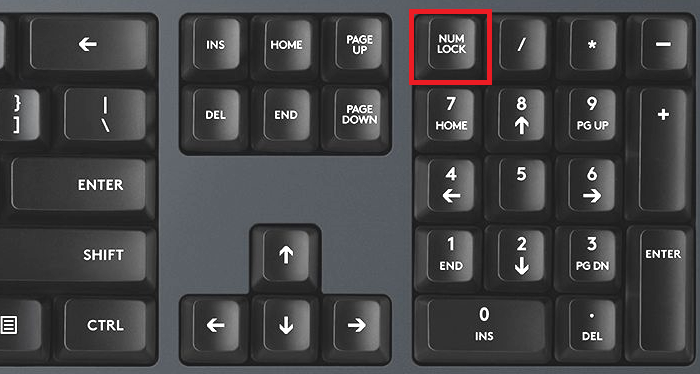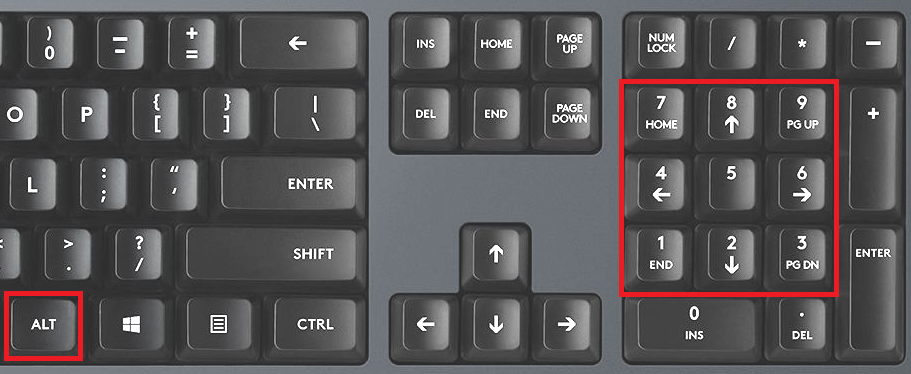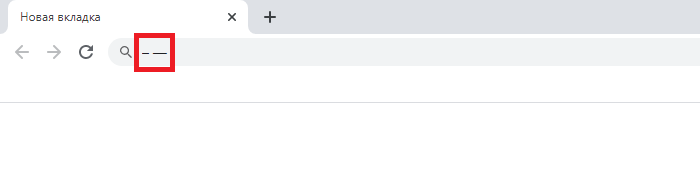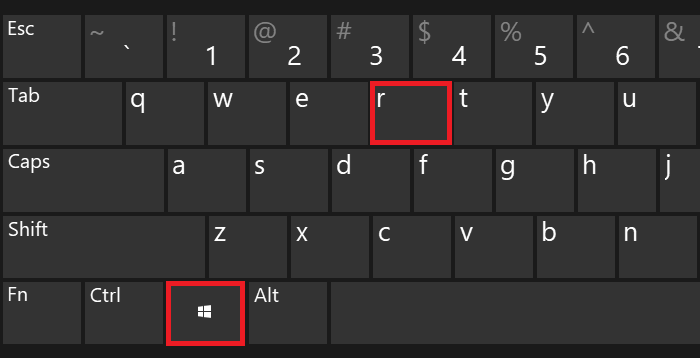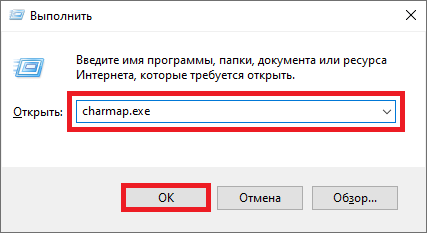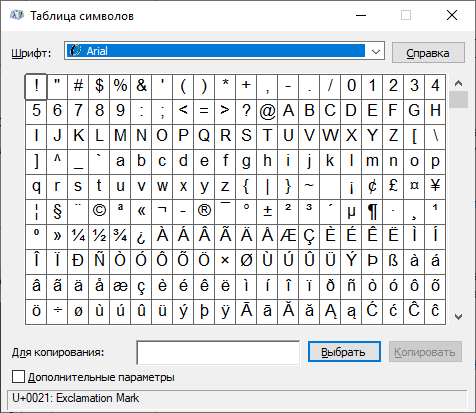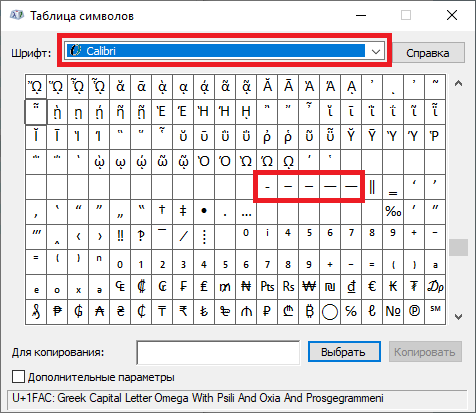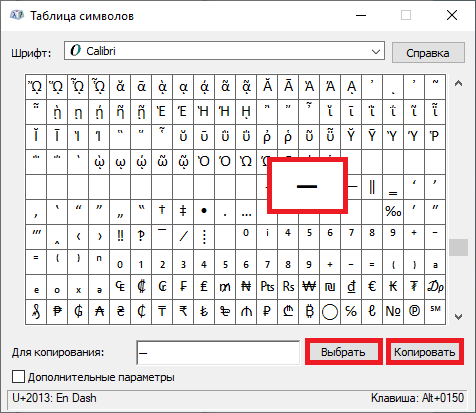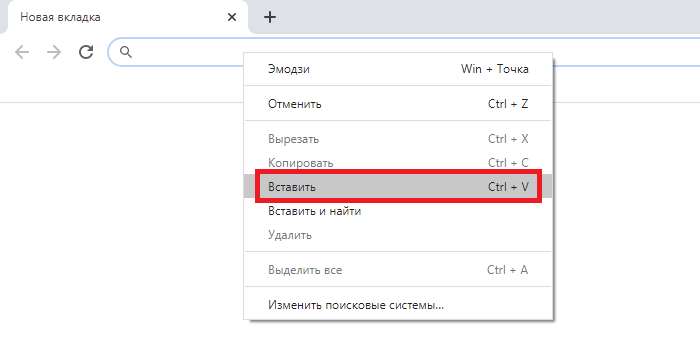Как человека встречают по одежке, так и текст — по внешнему виду. Правильно оформленный, он привлекает внимание и вызывает доверие. Не последнюю роль в текстовой «одежке» играют знаки препинания. Средь них — тире. Конкретно — длинное тире.
Но клавиши с таким символом на клавиатуре, увы, нет. Однако это не повод для расстройства. «Легким движением руки брюки превращаются в элегантные шорты»… Итак — как поставить длинное тире на клавиатуре.
Как ввести длинное тире на компьютере с операционной системой Windows
5 способов поставить длинное тире в Word
В большинстве случаев необходимость ввести тире в тексте возникает именно в этом текстовом редакторе. Вашему вниманию предлагаем 5 способов на выбор. При этом данные приемы одинаково актуальны для Word 2007, 2010, 2013, 2016.
Первый способ
Один из самых простых способов для написания длинного тире — сочетание клавиш (горячие клавиши).
Установите курсор на нужной позиции в тексте и с нажатыми кнопками «Ctrl» + «Alt» нажмите «-» на дополнительной цифровой клавиатуре справа. Обратите внимание, «NumLock» должен быть включен.
Тут может возникнуть вопрос, как поставить длинное тире на ноутбуке, ведь не на всех моделях есть Numpad (цифровой блок на клавиатуре)? Отсутствие нампада на ноутбуках компенсируется вспомогательной клавишей Fn и некоторыми другими клавишами. Но все же далеко не у всех владельцев ноутбуков поставить длинное тире данным способом получится, поэтому используйте другие варианты.
Второй способ
Не менее простой способ. Используем специальный код — один из так называемых Alt-кодов (они выполняют команды для ввода символов, которых нет на клавиатуре).
Нажмите клавишу «Alt», удерживая ее, наберите «0151» без кавычек. Цифры набирайте на числовом блоке, который находится справа, при включенном «NumLock». Когда вы отпустите клавишу «Alt», на месте, где стоял курсор, появится длинное тире.
На некоторых ноутбуках нет отдельного блока цифровых клавиш. Можно через USB подключить внешнюю клавиатуру. Можно использовать встроенную в Windows экранную клавиатуру: Пуск-Программы-Стандартные-Специальные возможности-Экранная клавиатура. Далее всё так же. Alt удобнее нажать на самом ноутбуке, затем щелкать мышкой по цифрам 0151 на блоке цифровых клавиш экранной клавиатуры справа. Тире появится после отпускания клавиши Alt и нажатии пробела.
Кстати: этот способ можно назвать универсальным. Если вы набираете текст где-либо еще, кроме Ворда, зажмите клавишу Alt и на цифровой раскладке клавиатуры наберите число 0151. Получите длинное тире.
Третий способ
Тоже простой и тоже используется сочетание клавиш. Шестнадцатеричный код. Набираем комбинацию чисел «2015» или «2014» и сразу же нажимаем комбинацию «Alt+X». После этого введенные символы преобразуются в длинное тире.
Четвертый способ
Пользователи, которые не дружат с кодами, могут воспользоваться вставкой.
- В верхней части программы Word или в Word Online откройте вкладку «Вставка».
- Кликните по кнопке «Символы» и выберите подменю «Другие символы»
- После чего откроется окно «Символ», где в поле «Шрифт» следует выбрать «(обычный текст)», а в поле «Набор» выбрать «знаки пунктуации». Тут предоставляются разного рода тире.
- Выделите длинное тире и нажимайте кнопку «Вставить». Здесь следует обратить внимание на сочетание клавиш (внизу окна), позволяющее добавить выбранное тире (этот способ был рассмотрен первым).
Чтобы упростить задачу и не искать среди огромного выбора необходимое тире, можно просто открыть вкладку «Специальные знаки». Там выбрать длинное тире и нажать «вставить».
Пятый способ
Автозамена. В той же таблице символов можно настроить параметры автозамены, для автоматической замены вводимых с клавиатуры символов на нужный знак.
Аналогичным образом, как и в предыдущем пункте, открываем окошко «Символ», выделяем нужное тире и нажимаем кнопку внизу «Автозамена».
Откроется новое окно, где в поле «заменить» ставим удобные для нас знаки, например знак минус, три дефиса подряд или любое сочетание букв, допустим «дт». В поле «на» уже стоит выбранное длинное тире, нажимаем «Добавить» и «Ок».
Всё. В дальнейшем при вводе сочетания выбранных вами знаков, будет появляться длинное тире.
Любой из этих пяти способов вы можете использовать, работая в Ворде.
Как поставить длинное тире в Google Docs
В Гуглдоксе поставить длинное тире можно двумя способами.
Первый — это уже упомянутый выше универсальный прием — нажатием клавиш «Alt+0151».
Второй способ — Автозамена.
Открываем в главном меню «Инструменты», выбираем подменю «Настройки».
Выбираем в поле «Заменить» сочетание символов, которое будет заменяться длинным тире. Вводим его (длинное тире) в поле «На» при помощи клавиш «Alt+0151».
Зачастую для этого выбирают двойной дефис или пробел-дефис-пробел, каждый вправе себе использовать какие угодно сочетания. В конце нажимаем на кнопку «ОК».
После сохранения настроек важно снова зайти в настройки и поставить галочку возле только что созданного правила. В противном случае оно работать не будет.
Как поставить длинное тире в Экселе
В Экселе вариантов вставки длинного тире в ячейку тоже два: набор комбинации клавиш на клавиатуре и использование окна специальных символов. Это упомянутые выше способы 2 и 4 для ворда.
Рассмотрим их применительно к программе Excel.
Первый вариант: использование комбинации клавиш
Удерживая нажатой клавишу на цифровом блоке клавиатуры последовательно набрать цифры 0151. После отпускания клавиши в заданной ячейке отобразится «Длинное тире».
Второй вариант: окно специальных символов
- Выделяем ячейку, в которой нужно ввести тире, и идем во вкладку «Вставка».
- В «Символах» выбираем пункт «Символ».
- Переходим в его вкладку «Специальные знаки».
- Выбираем вариант «Длинное тире». Чтобы установить данный символ в предварительно выбранную ячейку, выделяем это наименование и жмем на кнопку «Вставить», расположенную в нижней части окна.
- После этого можно закрывать окно вставки специальных символов. Щелкаем на стандартную пиктограмму закрытия окон в виде белого крестика в красном квадрате, расположенную в правом верхнем углу окна.
- Длинное тире будет вставлено на лист в предварительно выделенную ячейку.
Как ввести длинное тире на компьютере с операционной системой Mac OS
Клавиатура компьютеров от корпорации Apple также поддерживает ввод тире разной длины. Для ввода длинного тире нажмите Alt+Shift+—.
Итак, вы узнали, как поставить длинное тире на клавиатуре, хоть и не существует на ней клавиши с таким символом. Теперь вы можете выбрать удобный для вас способ из предложенных. Надеемся, что благодаря нашей инструкции ваши документы будут «одеты с иголочки», в каких бы операционных системах вы ни работали.
А ваши статьи и продающие тексты будут выглядеть убедительно, аккуратно и презентабельно. Что хоть и косвенно, но может повлиять на ваш уровень расценок. О том, сколько зарабатывают веб-райтеры и копирайтеры, и от чего зависит заработок, мы писали в прошлой статье.
Наши обучающие программы помогут получить специальность копирайтера или веб-райтера, а также повысить квалификацию:
- «Кузница бизнес-авторов»: 6 ключевых статейных форматов
- «Цех копимаркетологов»: работа с продающими текстами (20+ различных форматов)
Ну а полные новички, которые только присматриваются к теме, могут записаться на бесплатный «Свободный курс».
The following two tabs change content below.
- Об авторе статьи
- Последние материалы
Много лет я работаю со словом. Люблю его — живое, образное. Таким и пишу — просто, ясно, эмоционально. Филологическое образование позволяет быть и корректором, и редактором. Бумажные газеты и журналы — пройденный этап. Web-пространство, встречай!
Длинное тире – один из важных знаков пунктуации. Оно позволяет разделять слова в предложении, применяется в прямой речи для выделения пауз речи, между подлежащим и сказуемым. При этом на клавиатуре нашего ПК символ длинного тире непосредственно не доступен для ввода, из-за чего мы вынуждены искать способы обойти указанное ограничение. Давайте рассмотрим, как на клавиатуре набрать длинное тире, и какие имеются для этого способы в различных программах, платформах и инструментах.
- Как набрать длинное тире в Ворде
- Как вставить длинное тире в Экселе
- Как напечатать длинное тире на ноутбуке
- Как вставить большое тире в Фигме
- Как получить длинное тире в Гугл Докс
- Как поставить тире на Маке
- А как же получить среднее тире?
- Видео:
Как набрать длинное тире в Ворде
Длинное тире, ещё называемое «Еm dash» (равное по ширине букве М) можно набрать в популярном текстовом редакторе МС Ворд несколькими основными способами:
- Нажать одновременно на сочетание клавиш «Ctrl» + «Alt» + «-» (клавиша минус, которая расположена на цифровой клавиатуре справа). В месте курсора отобразится нужный символ;
- Ввести на цифровой клавиатуре справа последовательность цифр «2014», а затем нажать вместе на клавиши «Alt» + «X» (латиницей). Введённые нами символы будут преобразованы в интересующее нас тире «—»;
- Нажать и удерживать клавишу «Alt» на клавиатуре справа, а потом нажать на клавишу «-» (клавиша минус, расположенная на цифровой клавиатуре справа). Вы поставите интересующий вас символ;
- Нажать и удерживать клавишу «Alt» слева, после чего справа на цифровой клавиатуре последовательно нажать на цифровые клавиши «0151», а затем отжать клавишу «Alt». В месте расположения курсора в вашем МС Ворд отобразится искомое тире;
- В редакторе Ворд выберите вкладку «Вставка», далее кликните справа на «Символ» — «Другие символы».
В разделе «Шрифт» выберите «Обычный текст», а в разделе «Набор» выберите «Знаки пунктуации». Найдите среди перечня символов длинное тире (Em dash), кликните на него, и внизу нажмите на «Вставить».
Длинное тире отобразится в месте нахождения курсора.
Читайте также: как можно набрать номер в тональном режиме
Как вставить длинное тире в Экселе
Вставка длинного тире в редакторе «Excel» в целом напоминает вставку данного символа в редакторе MS Word. Например:
- Установив курсор в нужной ячейке нажмите и не отжимайте клавишу «Alt», после чего на цифровой клавиатуре последовательно наберите цифры «0151», а затем отпустите зажатую клавишу «Alt»;
- Установите курсор в требуемую ячейку. Затем выберите вкладку «Вставка», справа нажмите на «Символ». Откроется окно «Символ», в котором необходимо переключиться на вкладку «Специальные знаки».
Выберите нужный вариант, а затем нажмите внизу на кнопку «Вставить».
Искомое тире отобразится в нужной ячейке.
Как напечатать длинное тире на ноутбуке
Набрать длинное тире на ноутбуке не менее просто и заключается в выполнении простых действий, которые мы уже перечисляли при наборе длинного тире в МС Ворд. Для работы нам понадобится цифровая клавиатура. При необходимости включите её, нажав на клавишу «Num Lock» сверху справа.
Далее воспользуйтесь одним из представленных ниже способов:
- Нажмите одновременно на сочетание клавиш Ctrl + Alt + «-» (клавиша минус на цифровой клавиатуре справа). Отобразится нужное тире «—»;
- Введите на цифровой клавиатуре справа цифры «2014», а затем нажмите вместе на клавиши «Alt» + «X» (латиницей). Указанные символы преобразуются в тире «—»;
- Зажмите на клавиатуре клавишу «Alt» справа, после чего нажмите на клавишу «-» (минус на цифровой клавиатуре справа). Будет набран искомый символ;
- Нажмите и удерживайте клавишу «Alt» слева, после чего справа на цифровой клавиатуре последовательно нажмите на клавиши «0151», а затем отожмите клавишу «Alt». Отобразится нужное нам длинное тире.
- Нажмите одновременно на клавиши Win+R. В появившейся окошке наберите charmap.exe и нажмите на клавишу ввода. В открывшейся таблице символов выберите нужный вам шрифт, после чего в перечне символов отыщите длинное тире и кликните по нему. Внизу нажмите на «Выбрать», а затем «Копировать».
Кликните на символ в перечне, нажмите на «Выбрать», а затем — «Копировать» Затем установите курсор на нужное место строки (текста), и нажмите на сочетание клавиш Ctrl+V («Вставить»). Отобразится нужный нам символ тире.
Как вставить большое тире в Фигме
Как известно, Фигма являет собой онлайн-сервис для разработки интерфейсов с возможностью организации совместной работы онлайн. Многие пользователи данного сервиса испытывают сложности с набором длинного тире.
Для набора длинного тире в Фигме необходимо при вводе нажать на WINDOWS (windows + period) для активации небольшого диалога, позволяющего выбирать символы и эмодзи. Нужный символ тире найдёте на вкладке «Ω».
Как получить длинное тире в Гугл Докс
Как известно, сетевой редактор Гугл Докс не отличает символы дефиса, минуса, короткого и длинного тире. Для того, чтобы набрать в нём длинное тире, необходимо воспользоваться уже упомянутым нами способом с помощью клавиши Alt. Поставьте курсор в нужное место страницы редактора, зажмите клавишу Alt и последовательно наберите цифры «0151», после чего отожмите клавишу Alt. Будет вставлен необходимый нам символ.
Также функционал Гугл Докс позволяет создать автозамену, которую мы и используем для удобного набора длинного тире. Выполните следующее:
- Выберите вкладку «Инструменты» в главном меню;
- Далее нажмите на «Настройки»;
- В открывшемся меню выберите вкладку «Замены»;
- Создайте автозамену для длинного тире. Например, может быть удобно использовать знак двойного равно (==) на длинное тире «—».
Как поставить тире на Маке
Для набора длинного тире на Маке будет необходимо нажать вместе клавиши opt и «—».
А как же получить среднее тире?
Для набора среднего тире воспользуйтесь представленными ниже способами. Как и в случае длинного тире, вам будет необходимо активировать цифровую клавиатуру справа, нажав на клавишу Num Lock. Выполните следующее:
- Зажмите клавишу Ctrl и нажмите минус (дефис) в блоке цифровой клавиатуры Num;
- Зажмите клавишу Alt, после чего последовательно введите комбинацию клавиш «0150». Отобразится нужное нам тире;
- Введите на цифровойеклавиатуры справа цифры «2013», а затем нажмите вместе на клавиши «Alt» + «X» (латиницей). Указанные символы преобразуются в среднее тире.
Видео:
В нашем материале мы разобрали, каким образом набрать длинное тире на клавиатуре вашего ПК в случае различных устройств и программ. Используйте приведённые нами способы для быстрого набора нужного символа тире. Если возможности программы позволяют, настройте инструмент автозамены, позволяющую набирать нужный символ без каких-либо проблем.
Длинное тире на клавиатуре: 5 способов поставить в ворде и других программах на ноутбуке и телефоне
На чтение 7 мин Просмотров 13.8к. Опубликовано 16.06.2020 Обновлено 24.12.2021
Не всегда на используемой клавиатуре есть символ, который нужен для подготовки документов. Пример – длинное тире на клавиатуре. Чтобы напечатать или поставить его, нужно использовать сочетания клавиш, коды, цифровой блок клавы. В нашей статье мы познакомим вас с тем, как написать длинное тире на клавиатуре в ворде: комбинация клавиш, таблица символов, другие способы будут описаны так, чтобы у вас не осталось вопросов. Расскажем, в чем разница с другими подобными знаками, как его вставлять в powerpoint, photoshop, excel.
План статьи:
- Тире, дефис и минус: в чем разница, применяемость
- Как поставить длинное тире на клавиатуре в ворде, екселе — 5 способов
- Как вставить среднее, короткое и длинное тире
- В openoffice, libreoffice, фотошоп, повер поинт, кореле, иллюстраторе, mac os, гугл документах (Google Docs), html
- На телефоне
- Возникающие проблемы с символом
- FAQ
- Выводы
Тире, дефис и минус: в чем разница, применяемость
Передача смысла текста невозможна без использования специальных символов. Часто при подготовке документов, написании статей, курсовых, дипломных работ, докладов авторы путают длинное, волнистое тире, дефис и минус, хоть это и было на уроках в школе. Текст должен соответствовать госту.
Длинное (или кегельное) тире, о котором речь идет в нашей статье, отличается размером. Ширина соответствует букве «М». Оно больше аналогичных знаков, выглядит, как удлиненная черта, расположенная в середине строки, а не внизу, как нижнее подчеркивание.
Широкое использование в русском языке обусловлено следующими целями:
- как связующее звено между подлежащим и сказуемым;
- замена отсутствующего члена предложения;
- обозначение прямой речи;
- указание на паузу.
Часто кегельное тире путают с дефисом. Этот символ более короткий, имеет отличное от тире применение.
Александр Бойдаков
Компьютерный эксперт, стаж работы более 23 лет. Директор, менеджер, копирайтер и просто хороший человек.
Чаще всего вместо тире мы ограничиваемся дефисом, и если в обычной переписке это не особо важно, то при оформлении каких-либо документов соблюдение основных правил типографики необходимо.
Рассмотрим процесс на примере Microsoft Office Word.
Содержание статьи
- Как поставить короткое тире.
- Как поставить длинное тире.
- Типографская раскладка Бирмана.
Как поставить короткое тире
В русской пунктуации нет разделения на короткое и длинное тире. Оно по умолчанию длинное. Однако для обозначения числовых диапазонов, расстояний и между цифрами в телефонных номерах используется укороченный вариант этого знака (en dash). Так вместо 1990—1999 получается 1990–1999.
Вам будет полезно: Тире, дефис и минус: в чём разница?
1. Стандартная, наиболее простая комбинация «пробел + клавиша дефиса + пробел». Тогда знак дефиса автоматически преобразуется в тире. Также достаточно нажать два раза на клавишу дефиса.
2. Используем шестнадцатеричный код. Набираем сочетание клавиш 2013 Alt X. Число 2013 сразу заменится на нужный нам символ. Способ особенно удобен пользователям тех ноутбуков, на которых нет второй цифровой клавиатуры справа.
3. Третий способ тоже для цифровых клавиатур. Включаем Num Lock. Зажимаем клавишу CTRL и знак минуса.
4. Этот способ тоже подходит для тех, у кого есть цифровая клавиатура. При включённом Num Lock зажимаем Alt и набираем 0150. Короткое тире появится там, где вы поставили курсор. Преимущество этой комбинации в том, что она работает везде, где требуется ввод текста, в том числе на любых сайтах.
Как поставить длинное тире
Его английское название — em dash, поскольку ширина знака совпадает с шириной буквы M. В русском языке такой вариант всегда считался единственно верным, классическим.
1. Если нет цифровой клавиатуры справа. Набираем сочетание клавиш 2014 Alt X. Число 2014 сразу заменится на длинное тире.
2. Если есть цифровая клавиатура справа. Убедитесь, что включён Num Lock (горит соответствующая лампочка). Зажимаем Alt и набираем 0151.
3. Третий способ тоже для цифровых клавиатур. Num Lock необходимо включить. Зажимаем комбинацию Ctrl + Alt и знак минуса. Как и во втором случае, её можно использовать при любом вводе текста.
4. Через меню «Вставка символа». Открываем «Вставка – > Символ – > Другие символы – > Специальные знаки – > Длинное тире – > Вставить.
По умолчанию длинное тире используется в программе LibreOffice Writer (бывший OpenOffice), то есть оно сразу появляется, если перед и после дефиса поставить пробел. А если на дефис нажать дважды, то поставится короткий вариант знака (en dash).
Однако есть ещё один способ.
Вам будет полезно: Тире и двоеточие: когда они ставятся?
Типографская раскладка Бирмана
Для тех, кому не хочется возиться с альт-кодами.
Бесплатная раскладка клавиатуры QWERTY и ЙЦУКЕН, с помощью которой можно набирать специальные символы без ввода символьных кодов.
Скачать типографскую раскладку Бирмана можно с его сайта https://ilyabirman.ru/projects/typography-layout/. Там же рассказано, как её установить. Это довольно просто и сверхъестественных способностей не требует.
Здесь размещены ответы на самые частые вопросы — https://ilyabirman.ru/projects/typography-layout/faq/.
Если вам интересна более подробная информация об этой раскладке, то приглашаю вас почитать отдельную статью на этом же сайте.
Подписывайтесь на мой телеграм-канал по русскому языку
Тире — это один из знаков препинания, который используется во многих языках, в том числе и в русском. В письмо указывается просто — этаким росчерком. А как его поставить с помощью клавиатуры или ноутбука? Очень просто, в чем вы убедитесь из нашей статьи. Способов будет несколько — на любой вкус, так сказать.
Используем клавиатуру
Рассмотрите внимательно клавиатуру своего компьютера или ноутбука — после цифры 0 верхней цифровой клавиатуры вы увидите нужный символ. Вот он:
Все, что вам необходимо сделать, это нажать на указанную клавишу. И вот что получится:
Обращаем внимание, что раскладка клавиатуры в данном случае не имеет значения.
Как поставить длинное тире на клавиатуре?
Как вы можете заметить, выше используется так называемое короткое тире. В некоторых случаях необходимо использовать длинное, но как?
Часть текстовых редакторов по умолчанию использует длинное тире вместо короткого — в таком случае ничего делать не нужно. Если же указывается короткое тире, можно воспользоваться Alt-кодами.
Включите цифровую клавиатуру, которая находится в правой части основной клавиатуры, если есть необходимость — клавишей Num Lock.
Затем нажимаете на клавишу Alt и, удерживая ее, вводите на цифровой клавиатуре поочередно цифры 0151 для длинного тире или 0150 для среднего, после чего отпускаете клавишу Alt.
Если не сработал правый Alt, используйте левый.
А вот что получилось:
На изображении выше указано среднее и длинное тире.
Используем таблицу символов
Актуальный способ, если первые два вам не подходят по каким-либо причинам.
Нажимаете Win+R на клавиатуре.
Перед вами — окно «Выполнить». Добавьте команду charmap.exe, затем нажмите ОК.
Откроется таблица символов. Выглядит она так:
Выбираете нужный шрифт. Как пример — Calibri. Далее находите список тире разной длины — вот он в данном случае:
После выбираете нужное тире, кликнув по нему, а затем нажимаете сначала на кнопку «Выбрать», потом — «Копировать».
Вставляете в нужное место в строке.
Готово.
Неплохой вариант, если, как пример, на вашем ноутбуке нет цифровой клавиатуры.